PEUGEOT 508 2023 Manual del propietario (in Spanish)
Manufacturer: PEUGEOT, Model Year: 2023, Model line: 508, Model: PEUGEOT 508 2023Pages: 244, tamaño PDF: 7.41 MB
Page 221 of 244
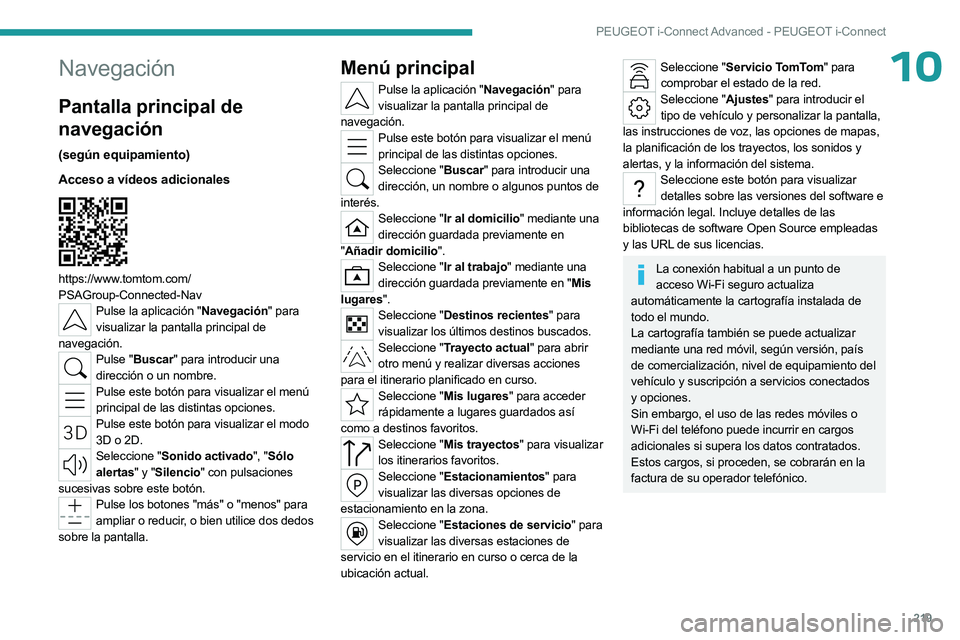
219
PEUGEOT i-Connect Advanced - PEUGEOT i-Connect
10Navegación
Pantalla principal de
navegación
(según equipamiento)
Acceso a vídeos adicionales
https://www.tomtom.com/
PSAGroup-Connected-Nav
Pulse la aplicación "Navegación" para visualizar la pantalla principal de
navegación.
Pulse "Buscar" para introducir una dirección o un nombre.
Pulse este botón para visualizar el menú principal de las distintas opciones.
Pulse este botón para visualizar el modo 3D o 2D.
Seleccione "Sonido activado", "Sólo alertas" y "Silencio" con pulsaciones
sucesivas sobre este botón.
Pulse los botones "más" o "menos" para ampliar o reducir, o bien utilice dos dedos
sobre la pantalla.
Menú principal
Pulse la aplicación "Navegación" para visualizar la pantalla principal de
navegación.
Pulse este botón para visualizar el menú principal de las distintas opciones.
Seleccione "Buscar" para introducir una dirección, un nombre o algunos puntos de
interés.
Seleccione "Ir al domicilio" mediante una dirección guardada previamente en
" Añadir domicilio".
Seleccione "Ir al trabajo" mediante una
dirección guardada previamente en "Mis
lugares".
Seleccione "Destinos recientes" para visualizar los últimos destinos buscados.
Seleccione "Trayecto actual" para abrir otro menú y realizar diversas acciones
para el itinerario planificado en curso.
Seleccione "Mis lugares" para acceder rápidamente a lugares guardados así
como a destinos favoritos.
Seleccione "Mis trayectos" para visualizar los itinerarios favoritos.
Seleccione "Estacionamientos" para visualizar las diversas opciones de
estacionamiento en la zona.
Seleccione "Estaciones de servicio" para visualizar las diversas estaciones de
servicio en el itinerario en curso o cerca de la
ubicación actual.
Seleccione "Servicio TomTom" para comprobar el estado de la red.
Seleccione "Ajustes" para introducir el tipo de vehículo y personalizar la pantalla,
las instrucciones de voz, las opciones de mapas,
la planificación de los trayectos, los sonidos y
alertas, y la información del sistema.
Seleccione este botón para visualizar detalles sobre las versiones del software e
información legal. Incluye detalles de las
bibliotecas de software Open Source empleadas
y las URL de sus licencias.
La conexión habitual a un punto de acceso Wi-Fi seguro actualiza
automáticamente la cartografía instalada de
todo el mundo.
La cartografía también se puede actualizar
mediante una red móvil, según versión, país
de comercialización, nivel de equipamiento del
vehículo y suscripción a servicios conectados
y opciones.
Sin embargo, el uso de las redes móviles o
Wi-Fi del teléfono puede incurrir en cargos
adicionales si supera los datos contratados.
Estos cargos, si proceden, se cobrarán en la
factura de su operador telefónico.
Page 222 of 244
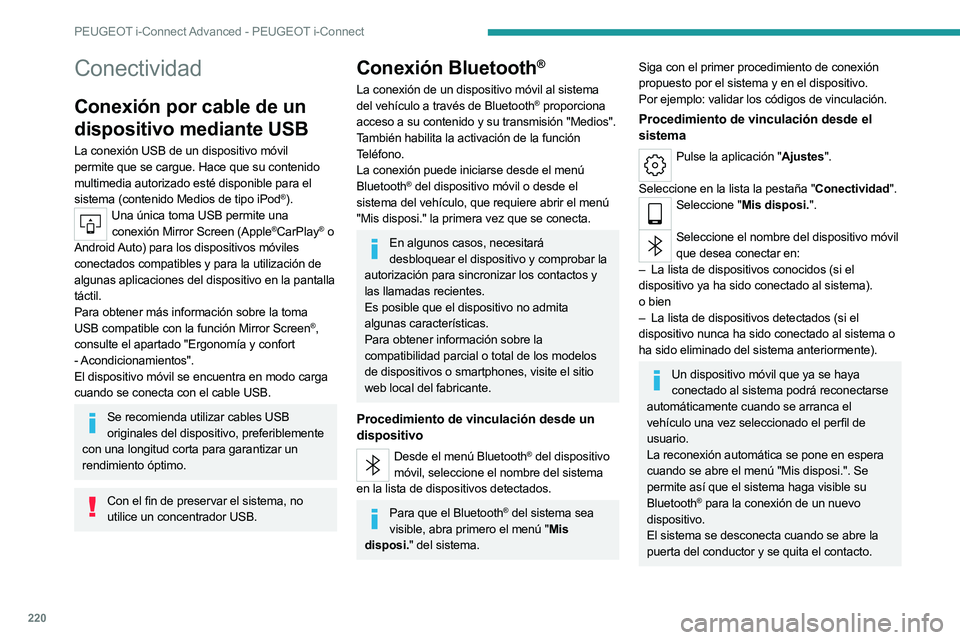
220
PEUGEOT i-Connect Advanced - PEUGEOT i-Connect
Conectividad
Conexión por cable de un
dispositivo mediante USB
La conexión USB de un dispositivo móvil
permite que se cargue. Hace que su contenido
multimedia autorizado esté disponible para el
sistema (contenido Medios de tipo iPod
®).Una única toma USB permite una conexión Mirror Screen (Apple®CarPlay® o
Android Auto) para los dispositivos móviles
conectados compatibles y para la utilización de
algunas aplicaciones del dispositivo en la pantalla
táctil.
Para obtener más información sobre la toma
USB compatible con la función Mirror Screen
®,
consulte el apartado "Ergonomía y confort
- Acondicionamientos".
El dispositivo móvil se encuentra en modo carga
cuando se conecta con el cable USB.
Se recomienda utilizar cables USB originales del dispositivo, preferiblemente
con una longitud corta para garantizar un
rendimiento óptimo.
Con el fin de preservar el sistema, no utilice un concentrador USB.
Conexión Bluetooth®
La conexión de un dispositivo móvil al sistema
del vehículo a través de Bluetooth® proporciona
acceso a su contenido y su transmisión "Medios".
También habilita la activación de la función
Teléfono.
La conexión puede iniciarse desde el menú
Bluetooth
® del dispositivo móvil o desde el
sistema del vehículo, que requiere abrir el menú
"Mis disposi." la primera vez que se conecta.
En algunos casos, necesitará desbloquear el dispositivo y comprobar la
autorización para sincronizar los contactos y
las llamadas recientes.
Es posible que el dispositivo no admita
algunas características.
Para obtener información sobre la
compatibilidad parcial o total de los modelos
de dispositivos o smartphones, visite el sitio
web local del fabricante.
Procedimiento de vinculación desde un
dispositivo
Desde el menú Bluetooth® del dispositivo
móvil, seleccione el nombre del sistema
en la lista de dispositivos detectados.
Para que el Bluetooth® del sistema sea
visible, abra primero el menú "Mis
disposi." del sistema.
Siga con el primer procedimiento de conexión
propuesto por el sistema y en el dispositivo.
Por ejemplo: validar los códigos de vinculación.
Procedimiento de vinculación desde el
sistema
Pulse la aplicación "Ajustes".
Seleccione en la lista la pestaña "Conectividad".
Seleccione "Mis disposi.".
Seleccione el nombre del dispositivo móvil
que desea conectar en:
–
La lista de dispositivos conocidos (si el
dispositivo ya ha sido conectado al sistema).
o bien
–
La lista de dispositivos detectados (si el
dispositivo nunca ha sido conectado al sistema o
ha sido eliminado del sistema anteriormente).
Un dispositivo móvil que ya se haya conectado al sistema podrá reconectarse
automáticamente cuando se arranca el
vehículo una vez seleccionado el perfil de
usuario.
La reconexión automática se pone en espera
cuando se abre el menú "Mis disposi.". Se
permite así que el sistema haga visible su
Bluetooth
® para la conexión de un nuevo
dispositivo.
El sistema se desconecta cuando se abre la
puerta del conductor y se quita el contacto.
Page 223 of 244
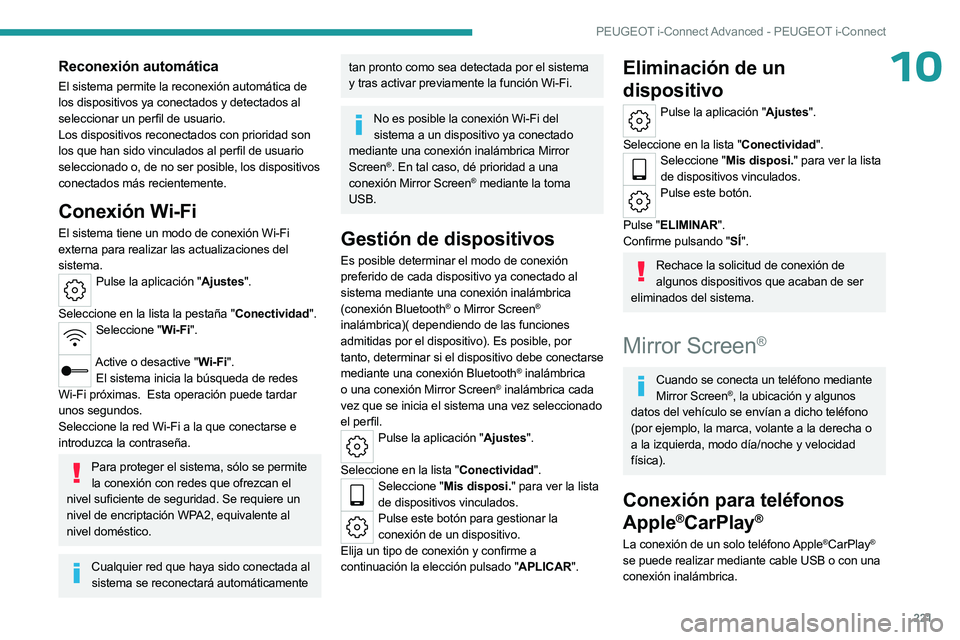
221
PEUGEOT i-Connect Advanced - PEUGEOT i-Connect
10Reconexión automática
El sistema permite la reconexión automática de
los dispositivos ya conectados y detectados al
seleccionar un perfil de usuario.
Los dispositivos reconectados con prioridad son
los que han sido vinculados al perfil de usuario
seleccionado o, de no ser posible, los dispositivos
conectados más recientemente.
Conexión Wi-Fi
El sistema tiene un modo de conexión Wi-Fi
externa para realizar las actualizaciones del
sistema.
Pulse la aplicación "Ajustes".
Seleccione en la lista la pestaña "Conectividad".
Seleccione "Wi-Fi".
Active o desactive "Wi-Fi".
El sistema inicia la búsqueda de redes
Wi-Fi próximas.
Esta operación puede tardar
unos segundos.
Seleccione la red Wi-Fi a la que conectarse e
introduzca la contraseña.
Para proteger el sistema, sólo se permite la conexión con redes que ofrezcan el
nivel suficiente de seguridad. Se requiere un
nivel de encriptación WPA2, equivalente al
nivel doméstico.
Cualquier red que haya sido conectada al sistema se reconectará automáticamente
tan pronto como sea detectada por el sistema
y tras activar previamente la función Wi-Fi.
No es posible la conexión Wi-Fi del sistema a un dispositivo ya conectado
mediante una conexión inalámbrica Mirror
Screen
®. En tal caso, dé prioridad a una
conexión Mirror Screen® mediante la toma
USB.
Gestión de dispositivos
Es posible determinar el modo de conexión
preferido de cada dispositivo ya conectado al
sistema mediante una conexión inalámbrica
(conexión Bluetooth
® o Mirror Screen®
inalámbrica)( dependiendo de las funciones
admitidas por el dispositivo). Es posible, por
tanto, determinar si el dispositivo debe conectarse
mediante una conexión Bluetooth
® inalámbrica
o una conexión Mirror Screen® inalámbrica cada
vez que se inicia el sistema una vez seleccionado
el perfil.
Pulse la aplicación "Ajustes".
Seleccione en la lista "Conectividad".
Seleccione "Mis disposi." para ver la lista de dispositivos vinculados.
Pulse este botón para gestionar la conexión de un dispositivo.
Elija un tipo de conexión y confirme a
continuación la elección pulsado "APLICAR".
Eliminación de un
dispositivo
Pulse la aplicación "Ajustes".
Seleccione en la lista "Conectividad".
Seleccione "Mis disposi." para ver la lista de dispositivos vinculados.
Pulse este botón.
Pulse "ELIMINAR".
Confirme pulsando "SÍ".
Rechace la solicitud de conexión de algunos dispositivos que acaban de ser
eliminados del sistema.
Mirror Screen®
Cuando se conecta un teléfono mediante Mirror Screen®, la ubicación y algunos
datos del vehículo se envían a dicho teléfono
(por ejemplo, la marca, volante a la derecha o
a la izquierda, modo día/noche y velocidad
física).
Conexión para teléfonos
Apple
®CarPlay®
La conexión de un solo teléfono Apple®CarPlay®
se puede realizar mediante cable USB o con una
conexión inalámbrica.
Page 224 of 244
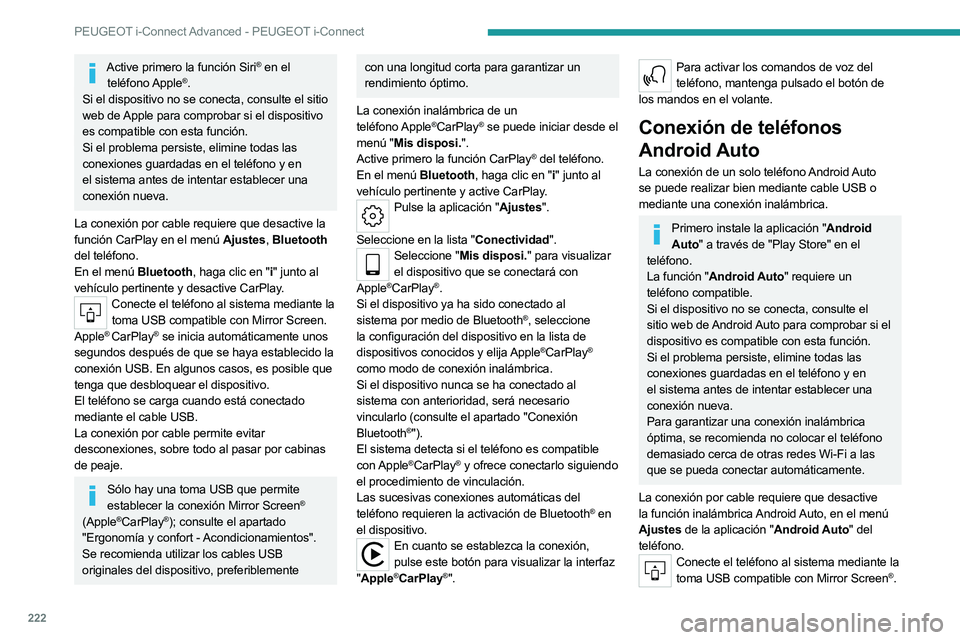
222
PEUGEOT i-Connect Advanced - PEUGEOT i-Connect
Active primero la función Siri® en el
teléfono Apple®.
Si el dispositivo no se conecta, consulte el sitio
web de Apple para comprobar si el dispositivo
es compatible con esta función.
Si el problema persiste, elimine todas las
conexiones guardadas en el teléfono y en
el sistema antes de intentar establecer una
conexión nueva.
La conexión por cable requiere que desactive la
función CarPlay en el menú Ajustes, Bluetooth
del teléfono.
En el menú Bluetooth, haga clic en "i " junto al
vehículo pertinente y desactive CarPlay.
Conecte el teléfono al sistema mediante la toma USB compatible con Mirror Screen.
Apple
® CarPlay® se inicia automáticamente unos
segundos después de que se haya establecido la
conexión
USB. En algunos casos, es posible que
tenga que desbloquear el dispositivo.
El teléfono se carga cuando está conectado
mediante el cable USB.
La conexión por cable permite evitar
desconexiones, sobre todo al pasar por cabinas
de peaje.
Sólo hay una toma USB que permite establecer la conexión Mirror Screen®
(Apple®CarPlay®); consulte el apartado
"Ergonomía y confort - Acondicionamientos".
Se recomienda utilizar los cables USB
originales del dispositivo, preferiblemente
con una longitud corta para garantizar un
rendimiento óptimo.
La conexión inalámbrica de un
teléfono
Apple
®CarPlay® se puede iniciar desde el
menú "Mis disposi.".
Active primero la función CarPlay
® del teléfono.
En el menú Bluetooth, haga clic en "i " junto al
vehículo pertinente y active CarPlay.
Pulse la aplicación "Ajustes".
Seleccione en la lista "Conectividad".
Seleccione "Mis disposi." para visualizar el dispositivo que se conectará con
Apple
®CarPlay®.
Si el dispositivo ya ha sido conectado al
sistema por medio de
Bluetooth
®, seleccione
la configuración del dispositivo en la lista de
dispositivos conocidos y elija Apple
®CarPlay®
como modo de conexión inalámbrica.
Si el dispositivo nunca se ha conectado al
sistema con anterioridad, será necesario
vincularlo (consulte el apartado "Conexión
Bluetooth
®").
El sistema detecta si el teléfono es compatible
con Apple
®CarPlay® y ofrece conectarlo siguiendo
el procedimiento de vinculación.
Las sucesivas conexiones automáticas del
teléfono requieren la activación de Bluetooth
® en
el dispositivo.
En cuanto se establezca la conexión, pulse este botón para visualizar la interfaz
" Apple
®CarPlay®".
Para activar los comandos de voz del
teléfono, mantenga pulsado el botón de
los mandos en el volante.
Conexión de teléfonos
Android Auto
La conexión de un solo teléfono Android Auto
se puede realizar bien mediante cable USB o
mediante una conexión inalámbrica.
Primero instale la aplicación "Android Auto" a través de "Play Store" en el
teléfono.
La función "Android Auto" requiere un
teléfono compatible.
Si el dispositivo no se conecta, consulte el
sitio web de Android Auto para comprobar si el
dispositivo es compatible con esta función.
Si el problema persiste, elimine todas las
conexiones guardadas en el teléfono y en
el sistema antes de intentar establecer una
conexión nueva.
Para garantizar una conexión inalámbrica
óptima, se recomienda no colocar el teléfono
demasiado cerca de otras redes Wi-Fi a las
que se pueda conectar automáticamente.
La conexión por cable requiere que desactive
la función inalámbrica Android Auto, en el menú
Ajustes de la aplicación "Android Auto" del
teléfono.
Conecte el teléfono al sistema mediante la toma USB compatible con Mirror Screen®.
Page 225 of 244
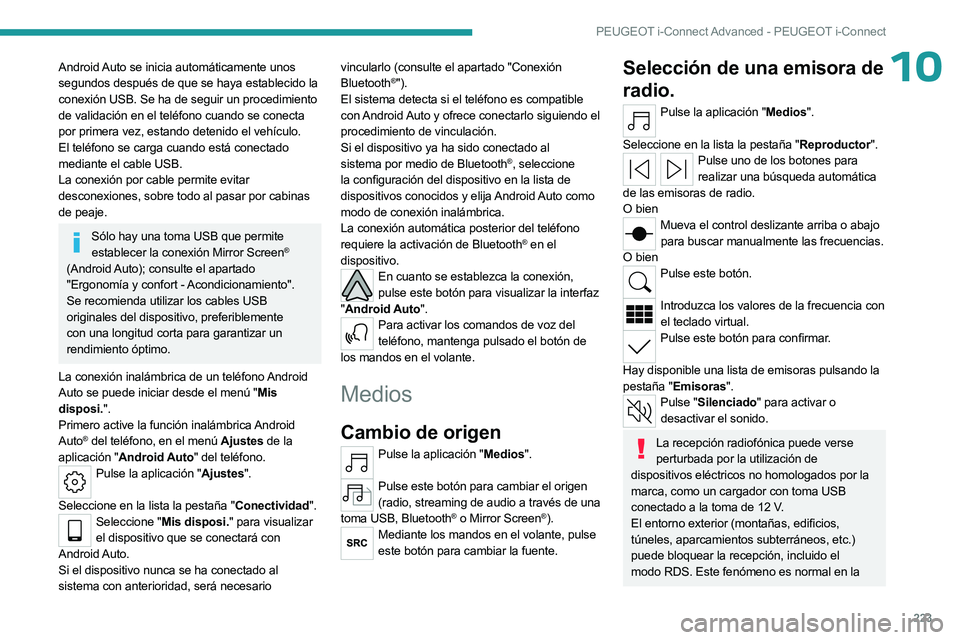
223
PEUGEOT i-Connect Advanced - PEUGEOT i-Connect
10Android Auto se inicia automáticamente unos
segundos después de que se haya establecido la
conexión USB. Se ha de seguir un procedimiento
de validación en el teléfono cuando se conecta
por primera vez, estando detenido el vehículo.
El teléfono se carga cuando está conectado
mediante el cable USB.
La conexión por cable permite evitar
desconexiones, sobre todo al pasar por cabinas
de peaje.
Sólo hay una toma USB que permite establecer la conexión Mirror Screen®
(Android Auto); consulte el apartado
"Ergonomía y confort - Acondicionamiento".
Se recomienda utilizar los cables USB
originales del dispositivo, preferiblemente
con una longitud corta para garantizar un
rendimiento óptimo.
La conexión inalámbrica de un teléfono Android
Auto se puede iniciar desde el menú "Mis
disposi.".
Primero active la función inalámbrica Android
Auto
® del teléfono, en el menú Ajustes de la
aplicación "Android Auto" del teléfono.
Pulse la aplicación "Ajustes".
Seleccione en la lista la pestaña "Conectividad".
Seleccione "Mis disposi." para visualizar el dispositivo que se conectará con
Android Auto.
Si el dispositivo nunca se ha conectado al
sistema con anterioridad, será necesario vincularlo (consulte el apartado "Conexión
Bluetooth
®").
El sistema detecta si el teléfono es compatible
con Android Auto y ofrece conectarlo siguiendo el
procedimiento de vinculación.
Si el dispositivo ya ha sido conectado al
sistema por medio de Bluetooth
®, seleccione
la configuración del dispositivo en la lista de
dispositivos conocidos y elija Android Auto como
modo de conexión inalámbrica.
La conexión automática posterior del teléfono
requiere la activación de Bluetooth
® en el
dispositivo.
En cuanto se establezca la conexión, pulse este botón para visualizar la interfaz
" Android Auto".
Para activar los comandos de voz del
teléfono, mantenga pulsado el botón de
los mandos en el volante.
Medios
Cambio de origen
Pulse la aplicación "Medios".
Pulse este botón para cambiar el origen
(radio, streaming de audio a través de una
toma USB, Bluetooth
® o Mirror Screen®).Mediante los mandos en el volante, pulse este botón para cambiar la fuente.
Selección de una emisora de
radio.
Pulse la aplicación "Medios".
Seleccione en la lista la pestaña "Reproductor".
Pulse uno de los botones para realizar una búsqueda automática
de las emisoras de radio.
O bien
Mueva el control deslizante arriba o abajo para buscar manualmente las frecuencias.
O bien
Pulse este botón.
Introduzca los valores de la frecuencia con
el teclado virtual.
Pulse este botón para confirmar.
Hay disponible una lista de emisoras pulsando la
pestaña "Emisoras".
Pulse "Silenciado" para activar o desactivar el sonido.
La recepción radiofónica puede verse perturbada por la utilización de
dispositivos eléctricos no homologados por la
marca, como un cargador con toma USB
conectado a la toma de 12
V.
El entorno exterior (montañas, edificios,
túneles, aparcamientos subterráneos, etc.)
puede bloquear la recepción, incluido el
modo RDS. Este fenómeno es normal en la
Page 226 of 244
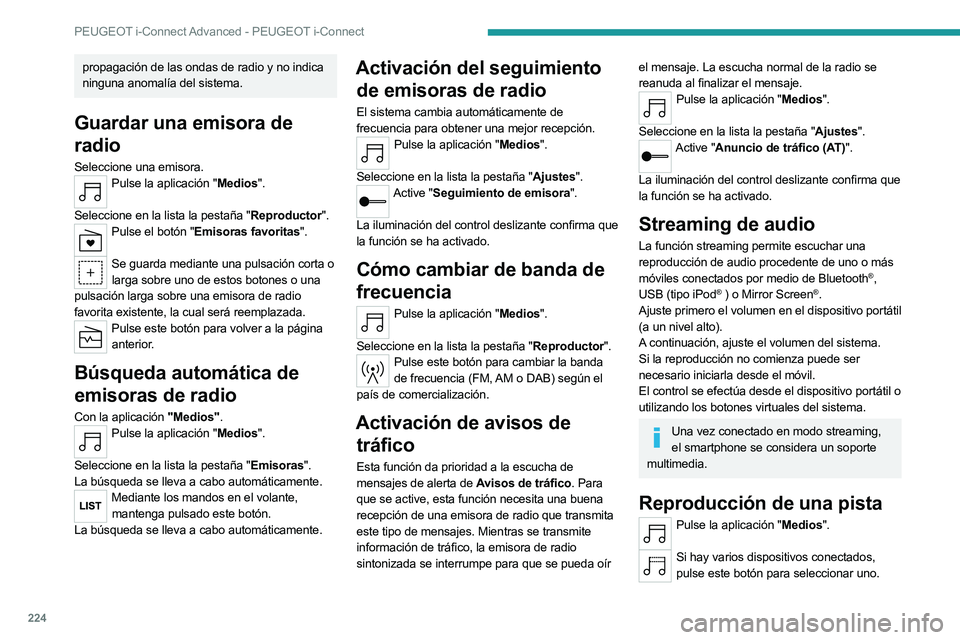
224
PEUGEOT i-Connect Advanced - PEUGEOT i-Connect
propagación de las ondas de radio y no indica
ninguna anomalía del sistema.
Guardar una emisora de
radio
Seleccione una emisora.Pulse la aplicación "Medios".
Seleccione en la lista la pestaña "Reproductor".
Pulse el botón "Emisoras favoritas".
Se guarda mediante una pulsación corta o
larga sobre uno de estos botones o una
pulsación larga sobre una emisora de radio
favorita existente, la cual será reemplazada.
Pulse este botón para volver a la página anterior.
Búsqueda automática de
emisoras de radio
Con la aplicación "Medios".
Pulse la aplicación "Medios".
Seleccione en la lista la pestaña "Emisoras".
La búsqueda se lleva a cabo automáticamente.
Mediante los mandos en el volante, mantenga pulsado este botón.
La búsqueda se lleva a cabo automáticamente.
Activación del seguimiento de emisoras de radio
El sistema cambia automáticamente de
frecuencia para obtener una mejor recepción.
Pulse la aplicación "Medios".
Seleccione en la lista la pestaña "Ajustes".
Active "Seguimiento de emisora".
La iluminación del control deslizante confirma que
la función se ha activado.
Cómo cambiar de banda de
frecuencia
Pulse la aplicación "Medios".
Seleccione en la lista la pestaña "Reproductor".
Pulse este botón para cambiar la banda de frecuencia (FM, AM o DAB) según el
país de comercialización.
Activación de avisos de tráfico
Esta función da prioridad a la escucha de
mensajes de alerta de Avisos de tráfico. Para
que se active, esta función necesita una buena
recepción de una emisora de radio que transmita
este tipo de mensajes. Mientras se transmite
información de tráfico, la emisora de radio
sintonizada se interrumpe para que se pueda oír
el mensaje. La escucha normal de la radio se
reanuda al finalizar el mensaje.
Pulse la aplicación "Medios".
Seleccione en la lista la pestaña "Ajustes".
Active "Anuncio de tráfico (AT)".
La iluminación del control deslizante confirma que
la función se ha activado.
Streaming de audio
La función streaming permite escuchar una
reproducción de audio procedente de uno o más
móviles conectados por medio de Bluetooth
®,
USB (tipo iPod® ) o Mirror Screen®.
Ajuste primero el volumen en el dispositivo portátil
(a un nivel alto).
A continuación, ajuste el volumen del sistema.
Si la reproducción no comienza puede ser
necesario iniciarla desde el móvil.
El control se efectúa desde el dispositivo portátil o
utilizando los botones virtuales del sistema.
Una vez conectado en modo streaming, el smartphone se considera un soporte
multimedia.
Reproducción de una pista
Pulse la aplicación "Medios".
Si hay varios dispositivos conectados,
pulse este botón para seleccionar uno.
Page 227 of 244

225
PEUGEOT i-Connect Advanced - PEUGEOT i-Connect
10Una vez conectado el dispositivo, se puede
navegar por los ficheros pulsando el botón "Lista
de reproducción" o
"Biblioteca".
Pulsación corta: ir a la pista siguiente o anterior.
Pulsación larga: avanzar rápido o rebobinado de
una pista.
Repetir el tema actual o la lista de temas seleccionados.
Reproducción aleatoria de pistas.
Desactivación o reactivación del sonido.
Configuración de los ajustes
de audio y radio
Los ajustes se audio se pueden acceder de dos
formas:
Con la aplicación Medios
Pulse la aplicación "Medios".
Seleccione en la lista la pestaña "Ajustes".
O bien
Con la aplicación Ajustes
Pulse la aplicación "Ajustes".
Seleccione en la lista la pestaña "Audio y radio".
Es posible configurar:
–
Configuración de sonido.
–
Configuración de radio.
–
Configuración de volumen.
Información y consejos
El sistema admite dispositivos de
almacenamiento masivo USB o Apple® a través
de tomas
USB. No se suministra el cable
adaptador.
Los dispositivos se gestionan utilizando los
mandos de ajuste del sistema de audio.
El sistema sólo reproduce ficheros de audio con
extensiones ".wma, .aac, .flac, .ogg o .mp3" con
una tasa de bits comprendida entre 32 y 320
Kbps.
También es compatible con el modo VBR
(Variable Bit Rate).
No reproduce ningún otro tipo de archivos (.mp4,
etc.).
Los ficheros ".wma" deben ser estándar WMA 9.
Las frecuencias de muestreo admitidas son 32,
44 y 48 KHz.
Para evitar tener problemas de lectura y
visualización, le recomendamos que escoja
nombres de archivos con menos de 20 caracteres
y que no contengan ningún carácter especial (p.
Ej. "? .
; ù).
Utilice únicamente llaves USB con formato FAT32
(File Allocation Table).
Le recomendamos que use el cable USB original para el dispositivo portátil.
Teléfono
Recepción de una llamada
Una llamada entrante se anuncia mediante un
tono y un aviso superpuesto en la pantalla.
Aceptación de la llamada:
Pulse brevemente el botón del teléfono de los mandos en el volante para aceptar una
llamada entrante.
O bien
Pulse este botón de la pantalla táctil.
Finalización de la llamada:
Mantenga pulsado...
...el botón del teléfono de los mandos en el
volante para rechazar la llamada.
O bien
Pulse este botón de la pantalla táctil.
Pulse este botón en la pantalla táctil para
enviar un mensaje indicando que está
conduciendo.
Realización de una llamada
Se desaconseja encarecidamente utilizar el teléfono durante la conducción.
Estacione el vehículo.
Page 228 of 244
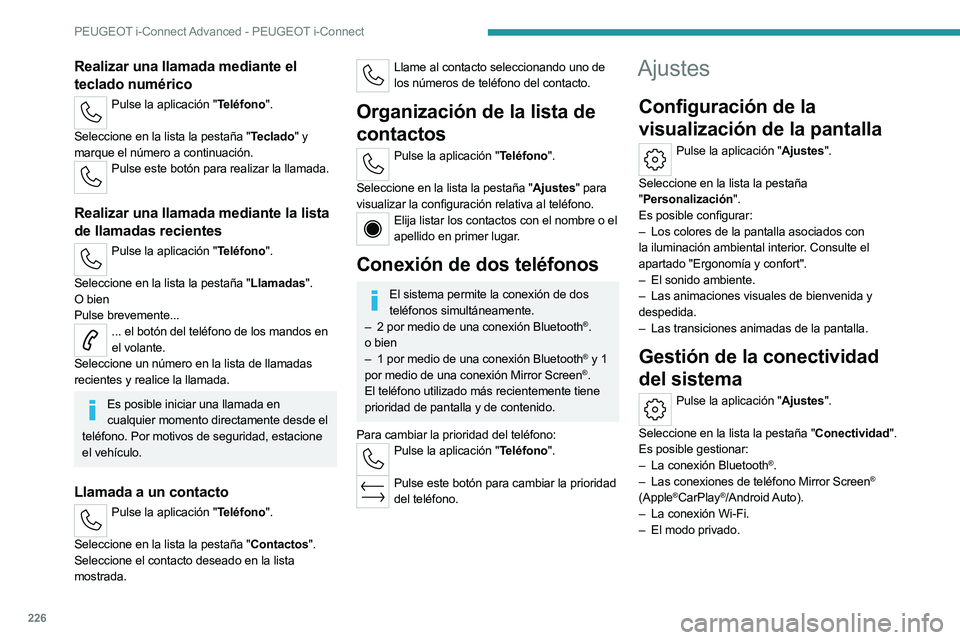
226
PEUGEOT i-Connect Advanced - PEUGEOT i-Connect
Realizar una llamada mediante el
teclado numérico
Pulse la aplicación "Teléfono".
Seleccione en la lista la pestaña "Teclado" y
marque el número a continuación.
Pulse este botón para realizar la llamada.
Realizar una llamada mediante la lista
de llamadas recientes
Pulse la aplicación "Teléfono".
Seleccione en la lista la pestaña "Llamadas".
O bien
Pulse brevemente...
... el botón del teléfono de los mandos en el volante.
Seleccione un número en la lista de llamadas
recientes y realice la llamada.
Es posible iniciar una llamada en cualquier momento directamente desde el
teléfono. Por motivos de seguridad, estacione
el vehículo.
Llamada a un contacto
Pulse la aplicación "Teléfono".
Seleccione en la lista la pestaña "Contactos".
Seleccione el contacto deseado en la lista
mostrada.
Llame al contacto seleccionando uno de los números de teléfono del contacto.
Organización de la lista de
contactos
Pulse la aplicación "Teléfono".
Seleccione en la lista la pestaña "Ajustes" para
visualizar la configuración relativa al teléfono.
Elija listar los contactos con el nombre o el apellido en primer lugar.
Conexión de dos teléfonos
El sistema permite la conexión de dos teléfonos simultáneamente.
–
2 por medio de una conexión
Bluetooth
®.
o bien
–
1 por medio de una conexión
Bluetooth
® y 1
por medio de una conexión
Mirror Screen®.
El teléfono utilizado más recientemente tiene
prioridad de pantalla y de contenido.
Para cambiar la prioridad del teléfono:
Pulse la aplicación "Teléfono".
Pulse este botón para cambiar la prioridad
del teléfono.
Ajustes
Configuración de la
visualización de la pantalla
Pulse la aplicación "Ajustes".
Seleccione en la lista la pestaña
" Personalización".
Es posible configurar:
–
Los colores de la pantalla asociados con
la iluminación ambiental interior. Consulte el
apartado "Ergonomía y confort".
–
El sonido ambiente.
–
Las animaciones visuales de bienvenida y
despedida.
–
Las transiciones animadas de la pantalla.
Gestión de la conectividad
del sistema
Pulse la aplicación "Ajustes".
Seleccione en la lista la pestaña "Conectividad".
Es posible gestionar:
–
La conexión Bluetooth®.
–
Las conexiones de teléfono Mirror Screen®
(Apple®CarPlay®/Android Auto).
–
La conexión Wi-Fi.
–
El modo privado.
Page 229 of 244
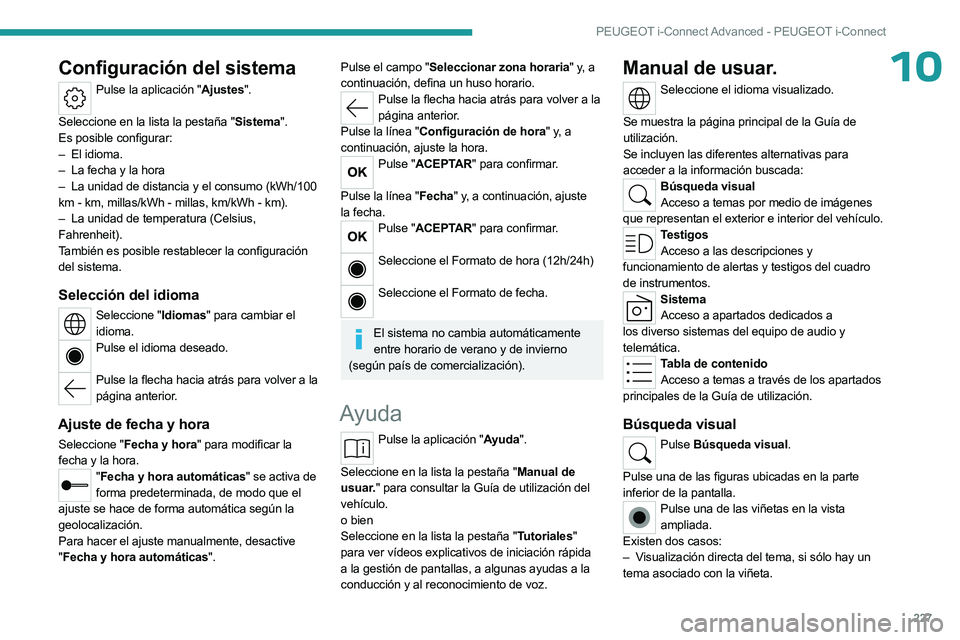
227
PEUGEOT i-Connect Advanced - PEUGEOT i-Connect
10Configuración del sistema
Pulse la aplicación "Ajustes".
Seleccione en la lista la pestaña "Sistema".
Es posible configurar:
–
El idioma.
–
La fecha y la hora
–
La unidad de distancia y el consumo (kWh/100
km - km, millas/kWh - millas, km/kWh - km).
–
La unidad de temperatura (Celsius,
Fahrenheit).
También es posible restablecer la configuración
del sistema.
Selección del idioma
Seleccione "Idiomas" para cambiar el idioma.
Pulse el idioma deseado.
Pulse la flecha hacia atrás para volver a la
página anterior.
Ajuste de fecha y hora
Seleccione "Fecha y hora" para modificar la
fecha y la hora.
" Fecha y hora automáticas" se activa de
forma predeterminada, de modo que el
ajuste se hace de forma automática según la
geolocalización.
Para hacer el ajuste manualmente, desactive
" Fecha y hora automáticas".
Pulse el campo "Seleccionar zona horaria" y, a
continuación, defina un huso horario.
Pulse la flecha hacia atrás para volver a la
página anterior.
Pulse la línea "Configuración de hora" y, a
continuación, ajuste la hora.
Pulse "ACEPTAR" para confirmar.
Pulse la línea "Fecha" y, a continuación, ajuste
la fecha.
Pulse "ACEPTAR" para confirmar.
Seleccione el Formato de hora (12h/24h)
Seleccione el Formato de fecha.
El sistema no cambia automáticamente
entre horario de verano y de invierno
(según país de comercialización).
Ayuda
Pulse la aplicación "Ayuda".
Seleccione en la lista la pestaña "Manual de
usuar." para consultar la Guía de utilización del
vehículo.
o bien
Seleccione en la lista la pestaña "Tutoriales"
para ver vídeos explicativos de iniciación rápida
a la gestión de pantallas, a algunas ayudas a la
conducción y al reconocimiento de voz.
Manual de usuar.
Seleccione el idioma visualizado.
Se muestra la página principal de la Guía de
utilización.
Se incluyen las diferentes alternativas para
acceder a la información buscada:
Búsqueda visual Acceso a temas por medio de imágenes
que representan el exterior e interior del vehículo.
Testigos Acceso a las descripciones y
funcionamiento de alertas y testigos del cuadro
de instrumentos.
Sistema Acceso a apartados dedicados a
los diverso sistemas del equipo de audio y
telemática.
Tabla de contenido Acceso a temas a través de los apartados
principales de la Guía de utilización.
Búsqueda visual
Pulse Búsqueda visual.
Pulse una de las figuras ubicadas en la parte
inferior de la pantalla.
Pulse una de las viñetas en la vista ampliada.
Existen dos casos:
–
V
isualización directa del tema, si sólo hay un
tema asociado con la viñeta.
Page 230 of 244
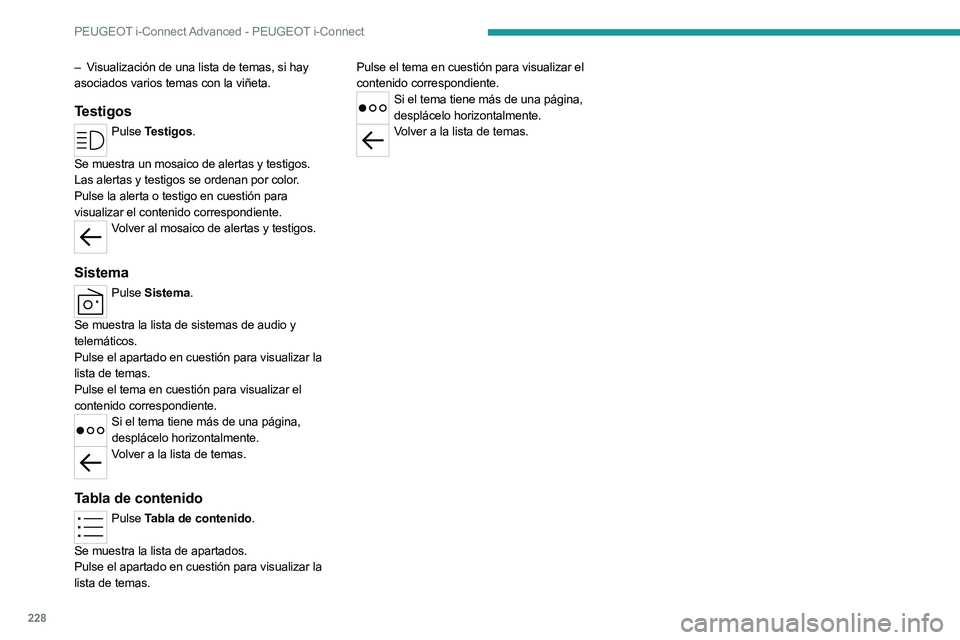
228
PEUGEOT i-Connect Advanced - PEUGEOT i-Connect
– Visualización de una lista de temas, si hay
asociados varios temas con la viñeta.
Testigos
Pulse Testigos.
Se muestra un mosaico de alertas y testigos.
Las alertas y testigos se ordenan por color.
Pulse la alerta o testigo en cuestión para
visualizar el contenido correspondiente.
Volver al mosaico de alertas y testigos.
Sistema
Pulse Sistema.
Se muestra la lista de sistemas de audio y
telemáticos.
Pulse el apartado en cuestión para visualizar la
lista de temas.
Pulse el tema en cuestión para visualizar el
contenido correspondiente.
Si el tema tiene más de una página, desplácelo horizontalmente.
Volver a la lista de temas.
Tabla de contenido
Pulse Tabla de contenido.
Se muestra la lista de apartados.
Pulse el apartado en cuestión para visualizar la
lista de temas. Pulse el tema en cuestión para visualizar el
contenido correspondiente.
Si el tema tiene más de una página,
desplácelo horizontalmente.
Volver a la lista de temas.